AionUi ist eine freie, quelloffene, native GUI-Anwendung, die für Google Zwillinge CLI-Entwurf. Es wandelt die Funktionalität einer Befehlszeilenschnittstelle in eine moderne, leicht zu bedienende grafische Schnittstelle um, die das Problem der Gemini CLI AionUi bietet Multisession-Chat, Dateibaum-Browsing, Code-Vergleichsansicht usw., was besonders für Entwickler geeignet ist, um die Arbeitseffizienz zu verbessern. Basierend auf Electron und Reagieren Sie AionUi wurde für den plattformübergreifenden Betrieb entwickelt, ist einfach zu installieren und unterstützt mehrere Authentifizierungsmethoden. Die Benutzer können Dateien über eine intuitive Schnittstelle verwalten, aufrufen Zwillings-API Funktionen und genießen Sie eine reibungslose KI-Interaktionserfahrung. Das Projekt steht unter der Apache-2.0-Lizenz, und Beiträge der Community sind willkommen.
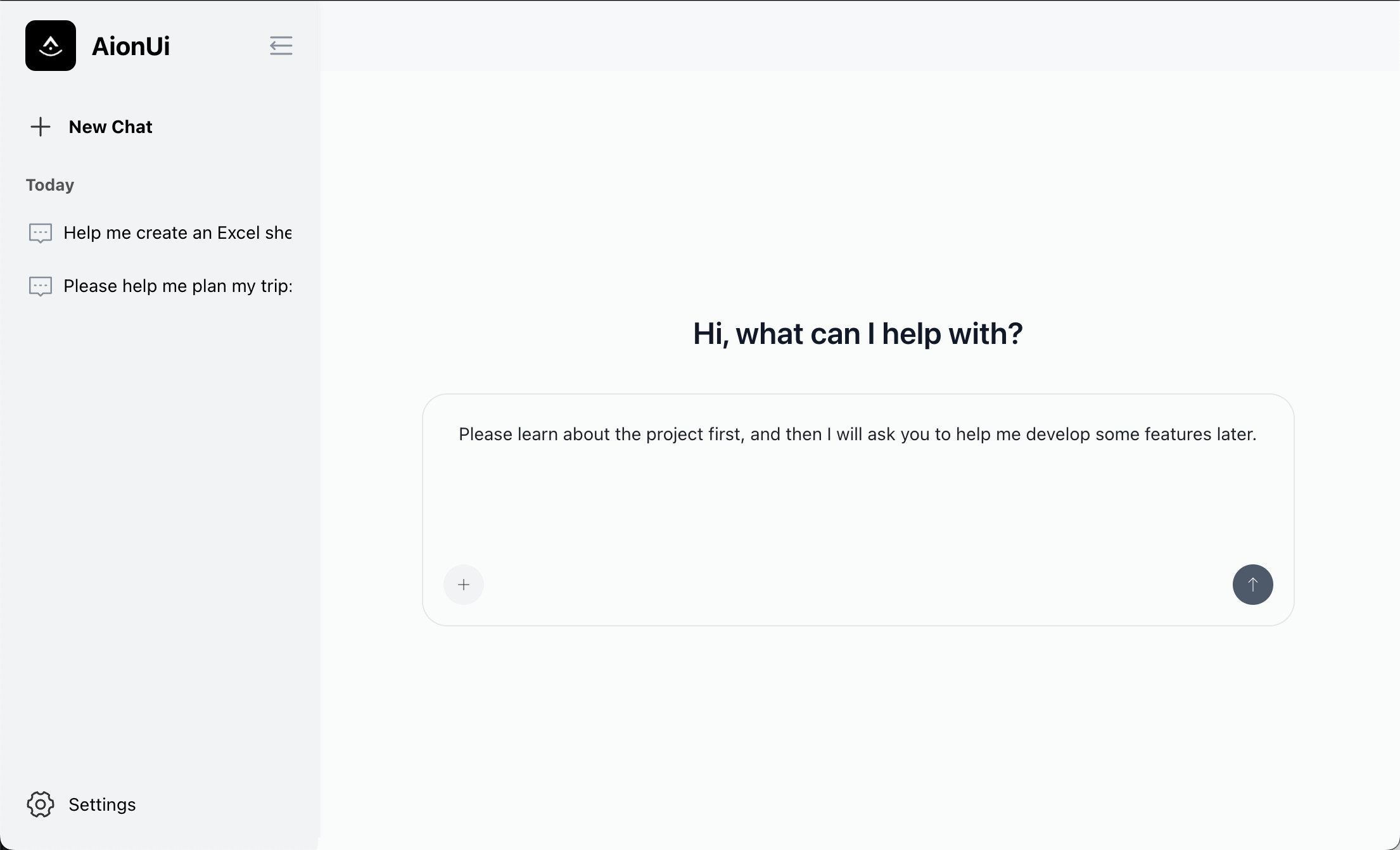
Funktionsliste
- Multi-Session-ChatMehrere unabhängige Chatsitzungen werden unterstützt, so dass die Benutzer problemlos gleichzeitig an verschiedenen Aufgaben arbeiten können.
- Dauerhafte Chat-ProtokolleAlle Unterhaltungen werden automatisch lokal gespeichert und gehen nach dem Schließen der App nicht verloren.
- Modernisierte Chat-SchnittstelleBietet eine Messaging-Anwendung-ähnliche Interaktion, die intuitiv zu bedienen ist.
- Visualisierung des DokumentenbaumsVereinfachte Dateiverwaltung durch Durchsuchen und Auswählen von Dateien über eine grafische Benutzeroberfläche.
- Hochladen von DateienDas Hochladen von Dateien per Drag-and-Drop wird unterstützt, und die vorübergehende Speicherung von Dateien ist garantiert sicher.
- Code-VergleichsansichtSeite-an-Seite-Vergleiche, die Dokumentänderungen für die Codeüberprüfung unterstützen.
- Gemini-API-IntegrationUnterstützt Funktionsaufrufe zur Erweiterung der KI-Fähigkeiten.
- Markdown-RenderingVerschönern von Codeblöcken und Formatieren von Inhaltsanzeigen.
- Einfache KonfigurationIntegrierte Einstellungsschnittstelle zur Unterstützung der schnellen Konfiguration von API-Schlüsseln.
Hilfe verwenden
Einbauverfahren
Um AionUi zu verwenden, müssen die Benutzer zunächst die Installation abschließen und die Umgebung konfigurieren. Nachfolgend finden Sie die detaillierten Schritte:
- Klon-Lager
Führen Sie den folgenden Befehl im Terminal aus, um den Quellcode von AionUi herunterzuladen:git clone https://github.com/office-sec/AionUi.git
Wechseln Sie dann in das Projektverzeichnis:
cd AionUi
- Installation von Abhängigkeiten
Verwenden Sie npm, um die erforderlichen Abhängigkeiten zu installieren:npm install - API-Schlüssel konfigurieren
- Rufen Sie nach dem Start der App die Seite "Einstellungen" auf.
- Geben Sie den Google Gemini API-Schlüssel ein.
- Es werden drei Authentifizierungsmethoden unterstützt:
- Gemini API-Schlüssel: Geben Sie den Gemini-API-Schlüssel direkt ein.
- Vertex AIGoogle Cloud Vertex AI-Zertifizierung verwenden.
- Persönliche AuthentifizierungPersönliche Authentifizierung über OAuth.
- Wenn das Netzwerk eingeschränkt ist, können Sie in den Einstellungen einen HTTP-Proxy konfigurieren.
- eine Anwendung starten
Führen Sie den folgenden Befehl aus, um AionUi zu starten:npm start - Bauanträge(fakultativ)
Wenn Sie eine ausführbare Datei erzeugen müssen, können Sie den folgenden Befehl ausführen:- macOS (Apple Silicon):
npm run build-mac --arch=arm64 - macOS (Intel):
npm run build-mac --arch=x64 - Fenster:
npm run build-win - Alle Plattformen:
npm run build
- macOS (Apple Silicon):
Hauptfunktionen
1. Multi-Session-Chat
- Nachdem Sie AionUi geöffnet haben, klicken Sie auf die Schaltfläche "Neue Sitzung" auf der linken Seite, um ein neues Chat-Fenster zu erstellen.
- Jede Sitzung läuft unabhängig, so dass sie sich für die gleichzeitige Arbeit an mehreren Aufgaben eignet. So wird beispielsweise eine Sitzung für das Debugging von Code und eine andere für die Dokumentenerstellung verwendet.
- Chat-Protokolle werden automatisch gespeichert und können nach dem Schließen der App erneut geöffnet werden, um sie weiter anzusehen.
2. Verwaltung von Dokumenten
- Klicken Sie auf der linken Seite der Hauptschnittstelle auf das Symbol "Dateibaum", um die Projektordnerstruktur anzuzeigen.
- Klicken Sie auf eine beliebige Datei, um deren Inhalt schnell in das Chat-Fenster zu laden und dort zu analysieren oder zu bearbeiten.
- Die Dateien werden nach dem Hochladen vorübergehend gespeichert und nach der Verarbeitung automatisch bereinigt.
3. Code-Vergleichsansicht
- Nachdem Sie die Datei geöffnet haben, klicken Sie auf die Schaltfläche "Codevergleich", um die Unterschiede vor und nach der Änderung der Datei zu sehen.
- Die Schnittstelle zeigt einen Seite-an-Seite-Vergleich mit hervorgehobenen Änderungen an, der sich für die Überprüfung und das Debugging von Code eignet.
- Sie können der KI Fragen stellen und erhalten direkt in der Vergleichsansicht Vorschläge für Änderungen.
4. Gemini API Funktionsaufrufe
- Wählen Sie im Chat-Fenster die Option "Funktionsaufruf", um die erweiterten Funktionen der Gemini-API auszulösen.
- Geben Sie zum Beispiel "Analyse der Code-Performance" oder "Generierung von Testfällen" ein, und AI liefert detaillierte Ergebnisse.
- Unterstützt Markdown-Formatierung, Codeblöcke und Tabellen werden übersichtlich dargestellt.
5. Konfigurationsmanagement
- Passen Sie das Oberflächendesign, die Schriftgröße oder die Proxy-Einstellungen auf dem Bildschirm Einstellungen an.
- Unterstützung für den Wechsel zwischen verschiedenen Sprachmodellen (derzeit wird nur Gemini unterstützt, wird in Zukunft erweitert).
- Es können mehrere API-Schlüssel gespeichert werden, um einfach zwischen verschiedenen Modellen zu wechseln.
caveat
- Stellen Sie eine stabile Netzwerkverbindung für den Zugriff auf die Gemini-API sicher.
- Überprüfen Sie die Gültigkeit des API-Schlüssels, um Fehler bei der Authentifizierung zu vermeiden.
- Aktualisieren Sie AionUi regelmäßig, um die neuesten Funktionen und Fehlerbehebungen zu erhalten.
Anwendungsszenario
- Code-Entwicklung
Entwickler können AionUi nutzen, um Code zu überprüfen, Refactoring-Ratschläge zu erhalten oder Fehler zu beheben, indem sie z. B. eine Codedatei hochladen und die KI diese auf potenzielle Fehler analysieren und Optimierungen vornehmen lassen. - Dokumentation
AionUi unterstützt die automatische Erstellung von Dokumenten oder zusammenfassenden Berichten. Sobald der Benutzer einen Entwurf hochgeladen hat, kann AI schnell ein formatiertes Dokument erstellen oder die wichtigsten Punkte extrahieren. - Datenanalyse
Die Funktion zum Hochladen von Dateien ermöglicht es den Nutzern, KI-Datendateien verarbeiten zu lassen, um visuelle Grafiken oder analytische Berichte zu erstellen, die sich für eine schnelle Validierung von Datenhypothesen eignen. - Projektleitung
AionUi hilft bei der Planung von Aufgaben und der Verfolgung des Fortschritts. Der Benutzer gibt zum Beispiel die Projektanforderungen ein und die KI erstellt eine Aufgabenliste oder einen Zeitplan. - Lernhilfe
Studenten oder Selbstlerner können der KI über AionUi Fragen stellen, um Erklärungen zu Wissenspunkten oder Empfehlungen für Lernressourcen zu erhalten.
QA
- Benötigt AionUi eine Internetverbindung?
Ja, AionUi benötigt eine Internetverbindung, um auf die Gemini-API zuzugreifen, aber Chats und Dateien werden lokal gespeichert. - Welche Plattformen werden unterstützt?
AionUi unterstützt Windows, macOS (einschließlich Apple Silicon und Intel) und ist über Electron plattformübergreifend kompatibel. - Wie erhalte ich einen Gemini-API-Schlüssel?
Die Benutzer müssen auf die Google Cloud-Plattform zugreifen, ein Projekt erstellen und die Gemini-API aktivieren, den Schlüssel generieren und ihn in den AionUi-Einstellungen eingeben. - Ist AionUi kostenlos?
Ja, AionUi ist eine völlig freie und quelloffene Software, die auf der Apache-2.0-Lizenz basiert. - Wie kann ich Code beisteuern?
Forken Sie das Projekt-Repository, erstellen Sie einen funktionalen Zweig, übertragen Sie die Änderungen und schieben Sie sie in das entfernte Repository, und reichen Sie dann einen Pull Request ein.
































